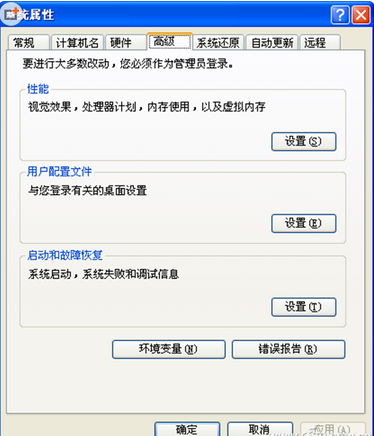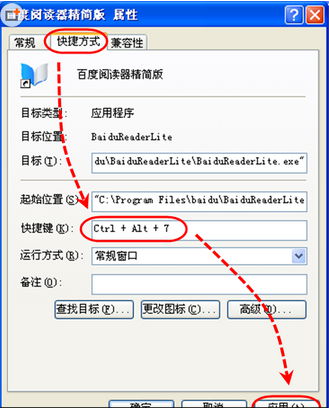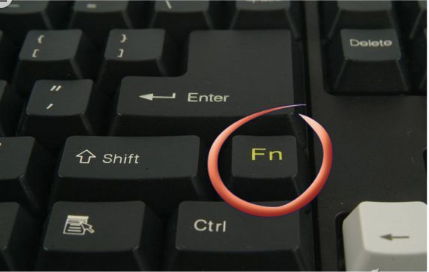鍵盤上有20多個由英文單詞或圖標標識的控制鍵,如果你已經有一些電腦操作基本經驗,想必你還希望深入了解這些鍵的用途吧!
公司裡的領導一般都起控制的作用,但他們的合作性也都非常好。類似於公司的領導,鍵盤上也有這樣一群成員,它們常常也起控制的作用。它們當中,有的直接發揮控制作用,有的卻很少單槍匹馬來控制某件事,而總是尋求與別的鍵合作來控制電腦完成某項任務。
● Enter鍵 不光是換行
先看這個個頭大大的Enter鍵,這個鍵我們常常把它叫做回車鍵。它的基本作用是在用電腦寫作時完成一個自然段後換行,或者是輸入完一條命令、選定一個菜單命令或按鈕時執行這個任務。但這僅僅是它的一個基本用途,應用當中它的功能還有許多。
用Enter鍵快速顯示目標屬性
當你在桌面上選定一個圖標,或者在資源管理器中選定一個程序或文檔,如果要快速查看器屬性,大可不必用鼠標右鍵調用快捷菜單中的屬性命令,一個簡單的Alt+Enter組合就可解決問題。
用Enter鍵實現Word排版控制
在Word排版中,會用到“換行”“分頁”“分節”等不同概念,用來分割不同屬性的版面內容。通過Enter鍵與不同控制鍵的配合,就可以輕松插入這些控制符號。
使用Shift+Enter,可在光標處插入一個換行符;使用Ctrl+Enter,可在光標處插入一個分頁符;使用Ctrl+Shift+Enter,可在光標處插入一個分節符。
用Enter鍵實現Excel反向移動
通常,我們在Excel中選定區域內從上往下移動,直接按Enter鍵即可。但是,要實現從下往上移動,該用什麼鍵?其實,只要在按下Shift鍵的同時按下Enter鍵就可以了。
用Enter鍵實現單元格內換行
在Excel單元格中輸入更多的內容,要換行時只用Enter鍵是不行的,你要通過Alt鍵配合Enter鍵盤才能實現單元格內換行。
用Enter鍵盤實現成片內容輸入
如果要在Excel表格中選定的一個單元格區域內輸入相同的內容,需要用Ctrl+Enter配合輸入。這樣可以免去你復制相同內容的麻煩。
● 讓Tab鍵“跳”出花樣
大家都知道,Tab是跳格鍵,比如寫文章時開頭要空兩格就可用這個鍵。不過它還有別的作用,比如在表格中從前面的格調到後面的格,在程序界面中從一個項目跳到另一個項目,編程人員用它來實現程序文本的格式化對齊等。此外,它還常與其他控制鍵聯合使用,實現倒序或跨距離跳轉等特殊跳轉。
在打開的項目之間切換
在Windows中,如果你打開了許多窗口,使用Alt + Tab可以開啟一個列表窗口,然後在不松開Alt的情況下點擊Tab鍵,你就可以選擇在打開的項目之間切換了。
Tab相助 對話框內任你行
在Windows對話窗口中,有時往往要出現許多選項卡,每個選項卡又有許多項目,靈活使用Tab和控制鍵的組合,可以隨心所欲地在這些選項卡和項目之間移動(圖1)。
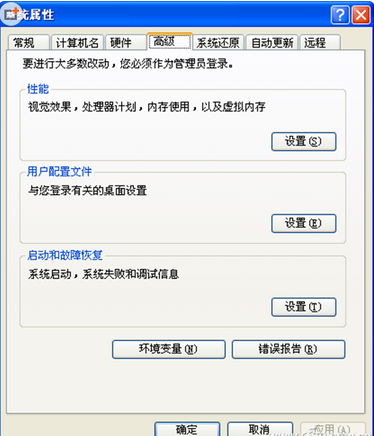
Ctrl + Tab 在選項卡之間向前移動;Ctrl + Shift +Tab 在選項卡之間向後移動。
Tab 在選項之間向前移動;Shift + Tab 在選項之間向後移動。
● Delete鍵 不是簡單的刪除
Delete是刪除的意思,當你在編輯環境下選擇了內容之後,按動這個鍵,選擇的內容將會消失;當你選中一個文件後,按動它會將文件移動到回收站中。但在實際使用中Delete鍵的用途不僅僅是這兩個方面。
不經回收站永久刪除
如果使用組合式按鍵Shift + Delete,將會永久刪除所選項,而不將它放到“回收站”中。這裡的永久刪除是相對的,實際上在沒有重復數據寫入的情況下,還有高級辦法可以找回,本文暫不討論。
以詞為單位進行刪除
我們在Word中編輯內容的時候常常用到Delete鍵,用它來刪除光標右側的一個字符,如果要刪除一個單詞,我們常常會是多按幾次Delete鍵或選定之後在按Delete鍵。
但其實,只要同時按下Ctrl+Delete,就可以刪除光標右側的一個單詞。
一直刪除到行尾的內容
在Excel單元格中,有時輸入的內容會很長,如果當前光標到行尾的內容都不想要了,可以用Ctrl+Delete快速刪除插入點到行末的文本。
● 鼠標發生故障的兩個救急鍵
Win鍵就是鍵盤上顯示Windows標志的按鍵。位於Ctrl鍵與Alt鍵之間,一般左右各有一個。Win鍵可單獨使用,作用是啟動開始菜單,但常常是配合其它鍵使用。
常見的應用如:Win+ D 顯示桌面;Win+ M 最小化所有窗口;Win+ F 搜索文件或文件夾;Win+ R 打開“運行”對話框;Win+ U 打開“工具管理器”。
Application鍵,也叫屬性鍵,一般位於鍵盤右Ctrl鍵旁,它的作用與鼠標右鍵功能類似,在桌面上先選中一個對象,再按屬性鍵,你就會看到,跟點鼠標的右鍵彈出的菜單效果完全相同。當鼠標出現故障後,這兩個鍵可以配上大用場。
● 隨遇而安,改變自己
組合鍵的作用不是一成不變的,組合鍵的功能可隨環境變化而變化,具有可定制性。我們可以將自己需要的功能定義到某組組合鍵上。
例如,我們在Windows XP桌面上選擇一個程序圖標,單擊右鍵並選擇“屬性”,在屬性窗口的“快捷方式”選項卡中的“快捷鍵”框中單擊,然後按下Ctrl+Alt+7組合鍵,則以後就可以用這個組合鍵直接啟動桌面上的那個快捷方式指向的程序(圖2)。
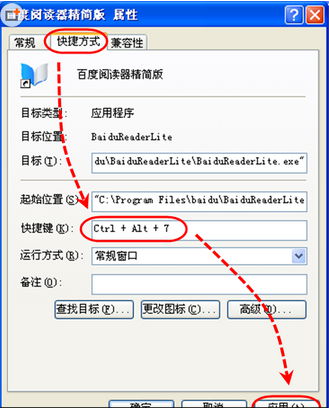
再如,在其他軟件中(如QQ)的設置中心窗口,也可以由用戶來指定用特定的組合鍵來執行特定的功能。
○ 小提示:最愛合作的三位“領導”
Ctrl、Shift、Alt這幾個鍵的性格非常獨特,它們就愛與別人合作。它們往往要與其他鍵組合使用才能發揮作用。例如,Ctrl+Win+ F 可以用來搜索計算機。拖動某一項時按 Ctrl + Shift 可以創建所選項目的快捷鍵。輸入環境下用Ctrl與Shift組合使用起到切換輸入法的作用。Alt與字母組合起到執行菜單命令的作用。
鍵的組合可以有許多,因而可以延伸出許許多多的功能。從這裡你就可以看出鍵盤上鍵的作用的強大,它們絕不是簡單的百十個按鈕,它們聯合起來變化多端,因而作用也無窮。
● 筆記本電腦鍵盤上的Fn鍵
幾乎所有的筆記本電腦都有個Fn鍵(圖3),Fn是Function(功能)一詞的簡寫,它的作用就是和其他的按鍵組合以便實現控制作用。
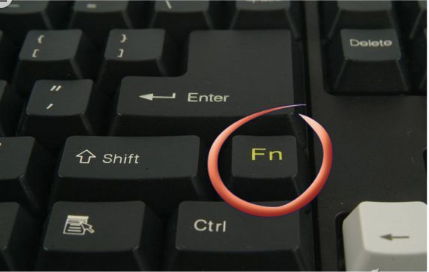
Fn鍵在筆記本電腦中不單獨起任何作用,它和Ctrl鍵一樣屬於純粹的組合鍵,Fn鍵和其他按鍵組成的組合鍵可以是直接得到BIOS支持的(這是大多數品牌的做法),也可以是軟件級別的(例如SONY的做法),當然現在最多的形式是混合式,也就是說不分組合鍵直接被BIOS支持在任何環境下都可使用,部分組合鍵則需要在操作系統中得到額外軟件的支持超才能生效。
大多數Fn組合鍵是使用Fn鍵加上Esc或F1~F12鍵來實現的,但是也有一些廠商(例如IBM、COMPAQ和SONY)的機型有一些Fn鍵的字母鍵組合的形式,而且這些組合大多數被一般用戶看成是一些“秘技”。Fn鍵的組合方式和所對應的功能一般在整個品牌之中都是統一的。筆記本電腦的Fn鍵一般只有一個,設置在鍵盤的左下角的Ctrl和Windows鍵直接,當然也有特殊,例如IBM把它放在鍵盤最左邊Ctrl鍵的左側,日韓系的一些超輕薄機型則喜歡在鍵盤右側的上下左右方向鍵旁邊設計第二個Fn鍵。
在筆記本電腦中,Fn組合快捷鍵通常有兩種作用,一種是實現硬件的調節和切換功能,例如屏幕亮度的調節、顯示器的切換休眠和待機等;另一種是補充一些標准台式機鍵盤上有但筆記本電腦上沒有的鍵,例如NumLock、ScrLock、Break設置是PageUp和PageDown在筆記本電腦上常用Fn鍵E其他鍵組合來實現,有些機型還可以通過Fn鍵和部分字母鍵的組合來實現數字小鍵盤的功能。
為了操作上的直觀方便,幾乎所有的筆記本電腦都將Fn鍵用不同的顏色印刷(最常見的是淺紫色或淺藍色),並且把可以和Fn鍵組合的鍵局部用相同的顏色印刷出組合後功能的圖標,這樣看起來更直觀。